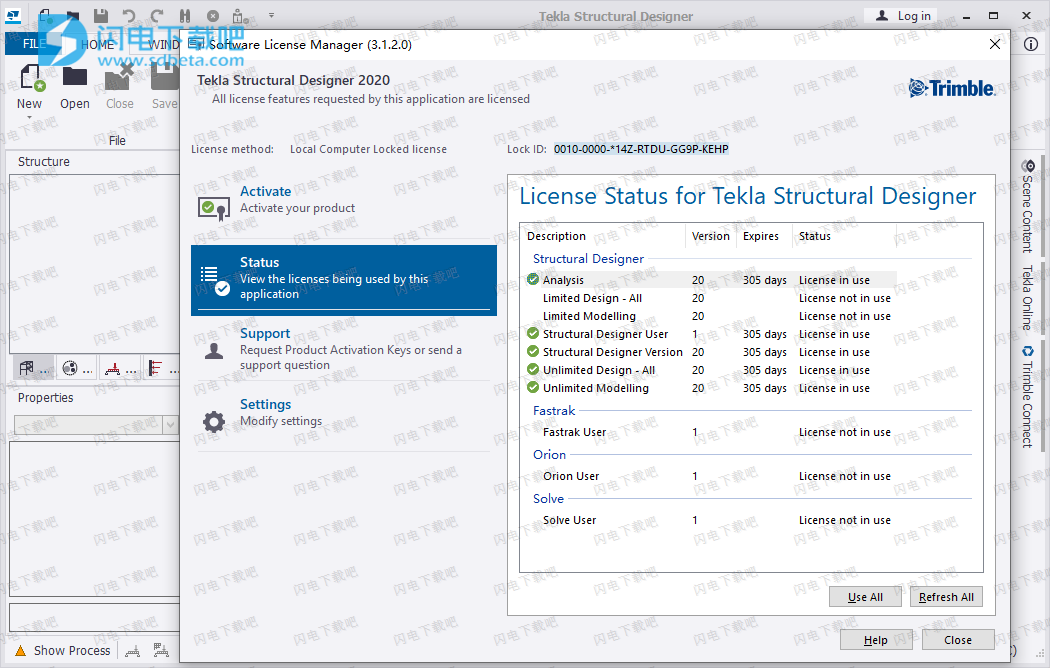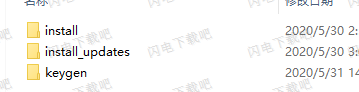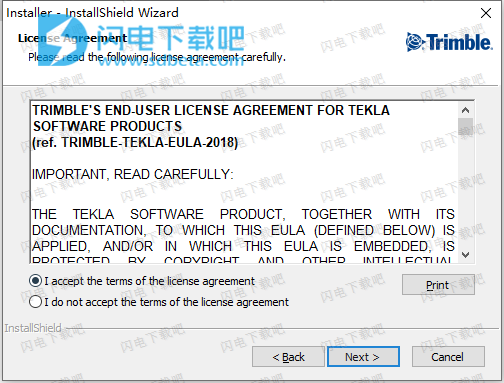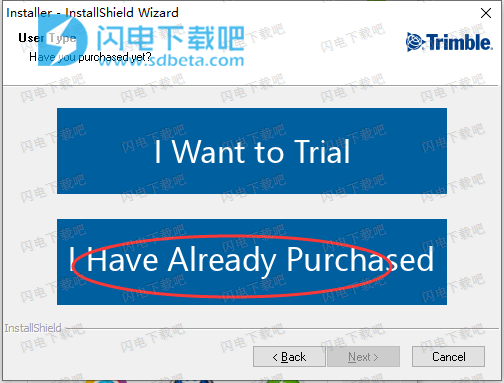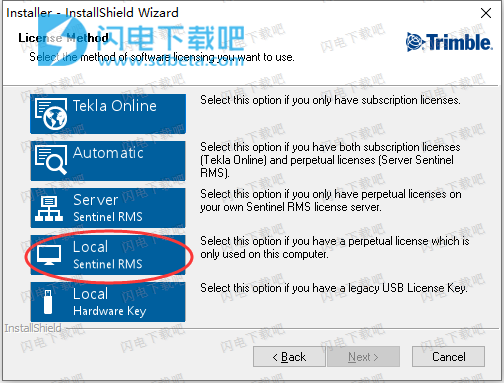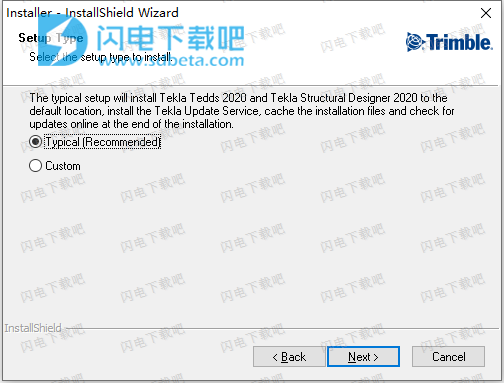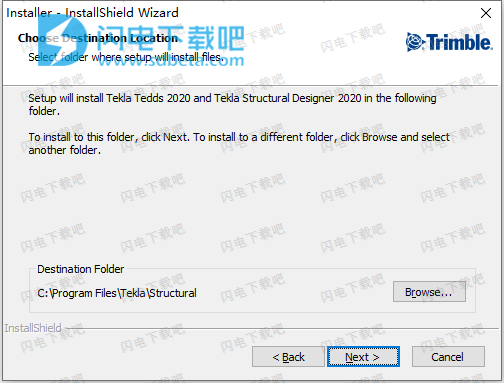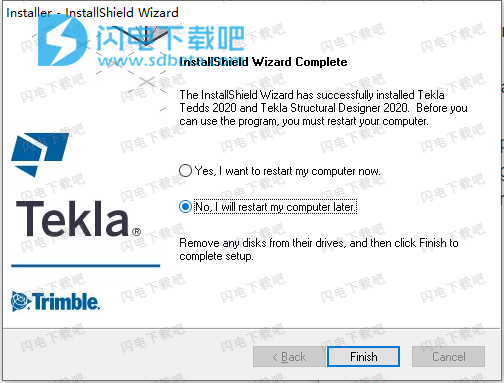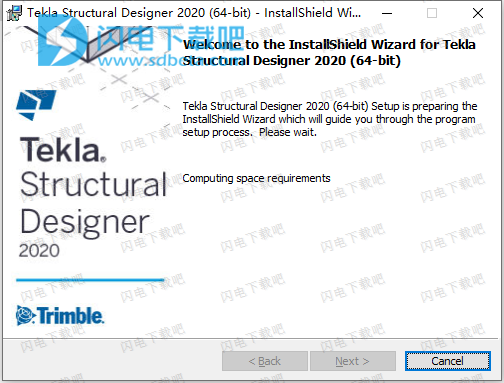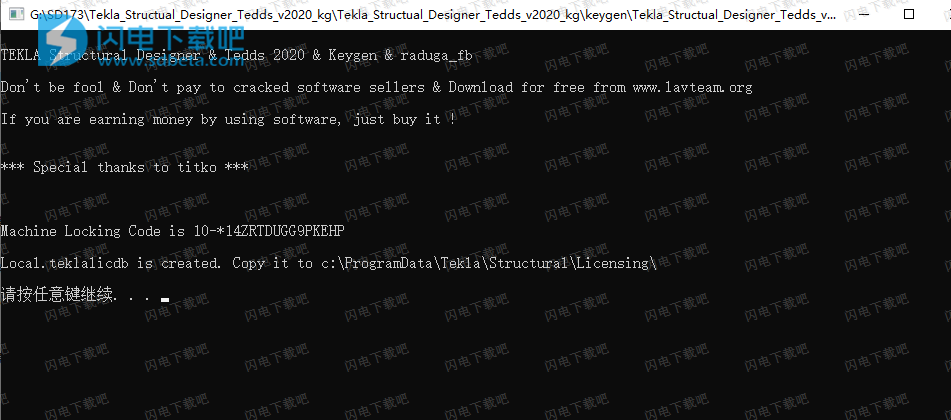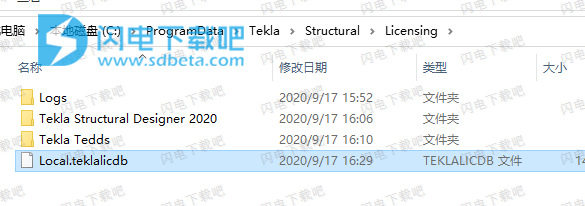8、将Local.teklalicdb许可证文件复制到C:\ ProgramData \ Tekla \ Structural \ Licensing \中,如果找不到ProgramData 文件夹的话,需要先显示隐藏的项目
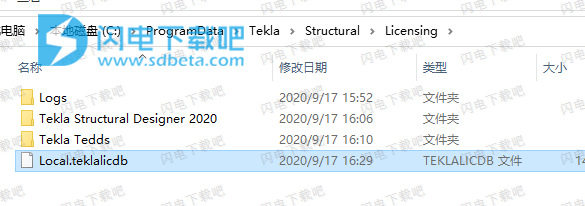
Tekla Structural Designer 2020新功能
1、用于实时参数建模和分析的增强型Grasshopper链接
Grasshopper-Tekla Structural Designer(GH-TSD)实时链接首次发布于2019i版本,可使用Rhino(64位)/Grasshopper为Tekla Structural Designer进行参数化建模。该链接由一组Grasshopper组件组成,这些组件可以创建和更新Tekla Structural Designer中的对象。
在此版本中,该链接通过用于加载和分析的新控件得到了进一步增强。
请注意,Grasshopper Link当前适用于美国邮政编码和欧洲代码(所有国家/地区的NA)的邮政编码。
2、新的梁端部分固定
添加了新的部分固定性选项以实现梁端固定性。例如,在对预制混凝土结构进行建模时,这是特别有用的,在这种结构中,通常需要考虑一定程度的端部固定性,但不考虑全部端部固定性(通常在现场混凝土建筑物中采用)。
观看此视频,演示实际操作中的部分固定性。
新的端部固定性设置可在单个成员对话框和选定梁的“属性”窗口中进行查看和编辑,如下图所示。
要应用新的末端固定性设置,首先将末端固定性设置为“完全固定”,以启用“弹簧线性”和“部分固定”的新固定性选项。
对于“弹簧线性”,直接输入力矩/弧度的刚度值。
对于“部分固定”,输入一个%值。请注意,这是4EI/L构件抗弯刚度的百分比(不是完全固定),该值会自动计算并应用到分析模型中。
使用新的“旋转刚度”属性,还可以通过“查看视图”>“显示/更改状态”有效地应用和验证端固定设置。
使用设置模式可以快速应用或编辑%部分固定率和旋转刚度值。
使用查看模式,以自动颜色编码的范围显示值
3、钢梁-Peikko DELTABEAM梁的新截面数据库
DELTABEAM®梁由Peikko在芬兰制造的,现在被添加到了芬兰,瑞典和挪威和欧洲通用数据库的北欧国家的钢铁部分数据库。这种专有的光束类型通常用于大跨度。薄型地板系统,可将它们浇铸到地板中并与地板复合作用。现在,可以在Tekla Structural Designer中对这种类型的地板进行建模和分析。
新的专用DELTABEAM®选项被添加到钢梁类型的示范功能区droplist。从属性窗口中工作时,将制作以DELTABEAM
4、改进了选择,编辑和关卡创建的能力
Tekla Structural Designer 2020中对这些易用性进行了增强,以提高建模的有效性和效率。
选择和编辑:
现在,选定的对象以两种颜色突出显示,标识为“活动”(在属性网格中选择的类型)和“剩余”。这有助于弄清成员的单个跨度/堆栈是活动选择的情况。
此外,“工具提示”和“成员”选择默认情况下默认为“活动”类型的对象,这使将工作集中于给定对象类型变得容易得多。
关卡创建:
现在可以选择一个构造点,并在其高程处创建一个层。例如,这对于在门框的顶点处或沿倾斜平面的点处创建水准位特别有用。此增强功能添加了以下信息和功能:
现在可以选择构造点,包括自由点(请注意,“点”必须在场景内容中处于活动状态)。
光标的工具提示中显示所选点的以下信息:
关联的平面。
点的全局坐标(精确到在Home>模型设置>单位中设置的精度)。
当您右键单击一个点时,上下文菜单现在包括用于点高程的“创建标高”选项(如果不存在标高)。
5、分析和设计过程-发生极大变形时自动终止
[TSD-3399]当一阶线性3D建筑分析(总是在任何分析和设计过程的开始)产生极大的挠度*时,分析和设计过程现在将自动终止。这将防止过程继续进行更高阶的分析形式(例如非线性分析)以及设计阶段,而这可能会花费大量的处理资源和时间,最终可能要花费数小时才能使过程最终失败。如果模型包含在运行设计之前需要解决的错误,这将证明是浪费时间。
*如此大的偏差通常是模型中机制的结果-例如错误的连接性或发行过多等。我们建议始终在进行设计之前对这些偏差进行研究和解决。请参阅以下TUA文章以获取有关在这种情况下的处理方法的指导;解决机制指南和(N-1)条关于在N个成员相遇的节点上应用的引脚数的规则。
6、负载组合生成器-增强了默认组合的智能生成
[TSD-3624]从对以前版本使用情况的调查和客户反馈中,发现许多工程师只是接受组合生成器的默认设置,这可能会产生许多不必要的组合。现在,负载组合生成器中内置了附加的智能功能,以默认情况下生成更少的组合,以适合模型的内容和设计设置。由于分析和设计过程的速度和持续时间与组合的数量(可能在几何上)直接相关,因此可以显着提高性能。
例如,对于美国总公司代码,在为钢设计选择了LRFD代码的情况下,通常不需要ASD组合*。不生成ASD组合可以使总数减半。在这种情况下,默认情况下将不再生成此类多余的组合,从而可能显着提高性能。
*请注意,美国头码型号的基础设计不需要ASD组合。
7、新型膜片载荷类型-允许对膜片施加单个侧向和扭转载荷
为了协助施加建筑物中每层楼的横向和扭转载荷的单个值的载荷,添加了新的膜片载荷工具。例如,对于需要风洞测试以进行风荷载的高/非典型结构,可能需要此类荷载,然后将其作为总的横向和扭转荷载。
8、适用于印度邮政编码的Wind Wizard更新至IS 875(第3部分):2015
根据普遍的要求,“印度公司总部代码风向向导”已被完全修订并更新为新的IS 875(第3部分):2015年(合并了2016年4月1日的修改)。
如上图所示,在“设计代码”>“操作代码”设置中选择了新的2015代码年选项。
选择此选项后,Wind Wizard确定的压力将考虑2015代码版本的所有相关和新引入的设计因素进行计算。
此更新使位于印度东西海岸(古吉拉特邦沿海地区)的建筑物可以考虑气旋设计的影响。
Wind代码更新的关键方面是:
根据Cl.5.3.2.2(IS 875(第3部分)-1987年(reaff.2003))的规定,根据建筑物最大的水平或垂直尺寸(暴露在风中)对建筑等级(A,B和C)进行分类。新代码。
引入了用于气旋区域k4的新重要性因子(第6.3.4节)来确定风压。
为了确定设计风压,引入了以下新因素:
Kd-风向因子(条款7.2.1)
Ka-面积平均因子(条款7.2.2)
Kc-组合系数(条款7.3.3.13)
设计风速现在为(Vz)=Vb x k1 x k2 x k3 x k4;风压pz=0.6 x Vz2和设计风压(Pd)=Kd x Ka x Kc x pz
表格中的压力系数值,与悬崖和悬崖以及山脊和山丘地形有关的因子的数字已经更新。
9、混凝土构件开裂/未开裂设置的新Review-View控制
注意:此功能与“新的2D平面内应力轮廓”一起使用,可以更快速地评估和控制用于混凝土建筑物的适当分析属性。
现在,您可以通过ShowAlter State以图形方式修改所有混凝土元素的假定破裂属性。
注意:假定的龟裂特性控制着分析中用于混凝土构件的修正因子-有关此主题的更多信息,请参见:混凝土的龟裂和未龟裂特性的默认值从哪里来?
对于那些花时间对破解内容进行决策/应用决策的人而言,这应该证明是节省大量时间的。
使用“模式”选项可以在“切换”和“设置破裂或未破裂”之间进行切换-然后可以单击或打开对象以编辑设置。
另外,可以将实体类型设置为仅将编辑限制为某些对象类型。构件,墙,梁或柱。
10、新的2D平面应力轮廓线可用于评估混凝土墙体的开裂程度
新的2D应力轮廓将添加到现有选项中,从而在2D元素网格中提供面内应力。
平面内应力实际上是贯穿单元厚度的平均应力,我们认为这对更多的工程师尤其是那些希望评估混凝土墙体开裂程度的工程师而言将更具吸引力。为了这个目的,(纵)“σÝ面内张力”的结果将是最有用的。
尤其是当工程师创建信封时,情况尤其如此,这将使查看零张力面板(然后将其设置为未破裂)非常容易。
此功能与混凝土构件裂缝/未破裂设置的新“查看-视图控制”一起使用,有助于更快速地评估和控制用于混凝土建筑物的适当分析属性。用户可以打开两个并排视图,以通过一个视图同时查看应力轮廓结果,并通过另一个视图查看/编辑“假定裂纹”设置。
11、连接电阻检查-通过标准简单连接的新数据库进行了显着增强
连接电阻检查是一种快速简便的方法,可检查梁(主轴剪切)和支撑(轴向压缩或拉伸)中的简单连接的能力。它是一项长期存在的功能,在2018i版本中进行了增强,可以定义任意数量的连接类型和电阻。对于此版本,已对其进行了全面检修并进行了显着增强,从而提高了工程师在设计过程的早期识别形成标准简单连接的潜在问题的能力。
增强功能的详细信息包括:
预定义电阻数据库-保留了现有功能,但现在包括一个大型的内置数据库,其中以新的查看器格式提供了针对欧洲法规和美国公司代码的预定义电阻,其中包括有关连接配置的更多详细信息。
“新建连接电阻”对话框-如下图所示,新查看器现在将“梁”和“支撑”分开,并具有多个新控件来定义连接的配置;钢号,槽口数量,螺栓线和行数,对于美国法规,则为钢板厚度和螺栓尺寸。
工程师现在还可以使用“电阻表”中的“活动”复选框来控制连接类型和单个电阻,以进行检查。可以选择多行,并以通常的方式同时激活/停用。
此外,可以使用“激活/停用...”对话框设置许多条件来自动过滤活动列表(请参见下图)
也可以添加新的连接类型和电阻。
先前版本中定义的现有电阻将被导入。但是,这些操作需要采取进一步的措施
增强检查-以及新的预定义电阻和附加连接详细信息数据库,检查本身也得到了增强和改进:
现在检查梁的两个(销)端,现在将重力剪切报告为梁的Rh端的正值
优化-检查现在遍历活动的螺栓线和行,并报告初次通过和最后失败的电阻(适用于预定义和用户定义的电阻)
现在在发生隆起的地方发出警告(因为在这种情况下未检查连接电阻)
报告-将新的“连接电阻”报告添加到可用的默认报告列表中,该报告包含所有可用的“连接电阻”报告项目(钢制和冷弯的梁和大括号)。
12、钢结构设计-符合欧洲规范EN 1993-1-2,Cl 4.2.4的新耐火性检查-所有NA
根据EN 1993和国家附录,在此版本中添加了新的易于使用的钢制耐火设计检查。英国,爱尔兰,新加坡,马来西亚,瑞典,挪威,芬兰或建议的Eurocode值。根据EN 1993-1-2,Cl 4.2.4,使用临界温度方法在温度范围内进行检查。报告了详细,透明和全面的设计细节,包括根据EN 1991-1-2 Cl.3.1(10)的温度-时间关系图
设计计算会检查单个钢构件在着火情况下在规定的暴露时间内的机械阻力,这是工程师在检查属性中设置的。
防火检查参数可以在单个成员的成员对话框中设置,也可以在“属性”窗口中列出,如下图所示。
在“设计”>“设置”>“防火检查”中还有一个针对关键温度迭代的时间间隔的附加设置。
钢构件可以是未保护的(裸钢)或受保护的,并且可以暴露在3个(板下方)或4个侧面。
规定的保护可以是轮廓或空心外壳,然后由工程师指定;厚度,导热系数,比热和密度。
设计范围如下:
轧制类型的梁特性(非复合材料)
单跨,销端和约束梁构件仅受到主轴弯曲。
该检查仅适用于重力组合,并且仅是检查-即不视为自动设计标准。
13、钢设计-结合弯曲和轴向检查的高剪切新设计-欧洲规范EC3所有NA
以前超出了钢梁设计的范围,现在检查了结合弯曲和轴向检查的高剪切设计。新的计算基于欧洲规范EC3第1部分,并且还参考了Jerzy Goczek和Lukasz Supel的研究论文“钢截面承受弯曲,剪切和轴向力的阻力”,《工程结构》70(2014)271-277,爱思唯尔。
新的检查不需要额外的输入-满足载荷条件要求的有效梁构件将自动针对存在这种情况的高剪切而设计。自动设计例程中将考虑新的检查,因此将不会选择未通过检查的部分,并尝试进一步的部分大小。
新检查的范围如下:
成员:双重对称的轧制或电镀工字钢
载荷:主轴的单轴大弯曲和轴向力以及高剪切力是设计高剪切力的唯一条件
请注意,无论是否勾选了“扭力检查”,扭力的存在(在忽略扭力水平以上)对于高剪切检查都不是有效的载荷条件,并且会导致超出范围状态
请注意,如果剪切腹板屈曲超过容量的50%,则对于高剪切检查而言,这不是有效条件,因此将导致超出范围状态。
当出现高剪力时(包括短轴高剪力以及无效的构件和载荷条件),三个屈曲检查中的每一个都会显示一个新的警告。这说明屈曲设计被认为不受高剪切力的影响(在EC3中没有明确说明,但反映了BS5950第4.8.1条中的说法)。
14、钢结构设计-镀膜梁和柱的新设计,适用于印度总公司代码
为了扩大印度的设计能力,现在可以将钢制梁和柱设计为IS 800:2007。
新的设计功能可同时进行检查和自动设计。
新设计的关键方面是:
在设计过程中,对于某些未包含在IS 800:2007中的设计方面,请参考BS 5950-1:2000和EN 1993-1-1:2005。
新检查的范围如下:
仅具有镀层和镀层I型材的制造类型的梁特性(非复合材料)和柱特性。
支持4级细长截面的设计,以实现轴向压缩和挠曲。
次要时刻+高剪切超出了范围,细长截面+高剪切也是如此。
不考虑法兰板和腹板之间的连接细节。
15、通过Tekla Tedds 2020集成进行新的预制混凝土构件建模和设计
在一项激动人心的发展中,与Tekla Tedds的集成得到了全面增强,从而可以使用Tedds 2020预制混凝土构件新设计计算来高效设计预制混凝土梁和柱。
观看此视频中的实际功能。
注意:使用此功能需要Tekla Tedds 2020的安装并获得许可。
该工作流完全支持多个分析和设计循环,甚至支持设计组(启用时,这是默认设置),就像Tekla Structural Designer中的现场混凝土设计一样。
新的集成设计流程和工作流程的关键方面是:
预制梁和柱的“预制”属性首先设置为“预制”,以为成员启用新的专用预制设置和集成的Tedds设计。专用的“预制”选项也已添加到“模型”功能区的“混凝土柱”,“梁”和“墙”按钮的下拉列表选项中
工程师还应该尽早决定是否要使用设计组,并通过“设计”>“设置”>“混凝土梁和/或柱的设计组”相应地启用/禁用它们。
在Tekla Structural Designer中为预制混凝土梁添加了新的梁截面形状,以匹配Tedds计算中的截面选项。两者的L型截面,T型截面和倒置选项。
对于预制混凝土梁,根据需要在Tedds计算中填充多个设计节。这些由预制梁的设计设置确定,这些设置指定钢筋图案和区域,如下所示。
预制混凝土柱还有钢筋和常规设置,可控制Tedds计算中设置的初始值。
可以通过右键单击成员上下文菜单>“使用Tekla Tedds设计”为模型中的单个成员运行设计链接,该选项具有为所选成员或其设计组执行设计的选项(启用了具体成员的设计组时))。设计参数(例如混凝土等级,截面尺寸和设计力)会自动从模型填充到Tedds计算中。未在模型中定义的其他参数可以在Tedds计算界面中按要求进行全面检查和设置。然后,可以在Tedds计算中对成员进行完全交互设计
在禁用“设计组”的情况下,“设计>成员”仅根据其特定设计力量来设计单个选定成员。
对于由多个跨度/堆栈组成的连续梁和柱,该视图将自动缩放并突出显示当前正在考虑进行设计的跨度/堆栈。
启用设计组后,每个选项的过程如下:
设计>成员;Tedds计算中将填充选定成员的设计力。计算对话框结束后,所有已完成的设计设置(例如钢筋和连接的数量和大小)将复制到组的所有成员中,然后检查其各自的设计力。
设计>组;Tedds计算中使用了整个组中最坏情况的设计力。计算对话框完成后,进一步的过程与“设计”>“成员”相同。
设计完成并且Tedds计算对话框完成后,所有Tedds设计数据以及结果都将嵌入到Tekla Structural Designer模型中,用于每个设计成员。这样就可以循环进行分析和检查/设计,以适应模型更改(例如加载)。
与Tekla Structural Designer中的现场混凝土构件设计一样,可以按通常的方式在“审阅视图”中以及通过成员工具提示检查Tedds生成的设计通过/失败状态和利用率(UR)。使用设计组时,工程师可以检查成员的UR及其自动分组,并根据需要对此进行更改。
设计完成并将Tedds数据写入模型后,成员上下文菜单Tedds选项中将列出以下其他选项;“使用Tekla Tedds检查”,“清除Tekla Tedds数据”和“导出到Tekla Tedds”(有关这些选项的更多信息,请参见下文)。
如果需要,还可以在Tedds计算中更改截面尺寸,并且此更改将自动更新模型(对于启用了这些功能的设计组中的所有成员)。在这种情况下,可以重新运行分析,并使用Tekla Tedds检查组中的所有成员以完全更新设计。
启用混凝土构件的设计组后,还可以从“项目工作区”>“组”窗口中使用预制梁和/或柱的设计组的Tedds设计。与预制混凝土构件一样,预制混凝土梁和柱的设计组会自动创建并填充。通过将光标移至组上进行选择,然后右键单击并从上下文菜单中选择所需的选项,即可运行组检查/设计。至于模型中单个成员的设计,该小组以前是设计过的,并且嵌入了Tedds数据,将列出“使用Tekla Tedds检查”选项以及“使用Tekla Tedds设计”。
“检查...”选项将“静默”地为所有成员运行Tedds计算,并将结果更新到模型,然后可以如上所述对模型进行检查。
如上所述,“设计...”选项(针对组或成员)自动打开计算界面,允许工程师根据需要查看和更改设计数据。完成后,然后检查组中的所有成员是否有修改的输入,而无需进一步显示计算界面。
在先前已设计过该组的地方,还列出了“清除Tekla Tedds数据”选项,使工程师可以根据需要从头开始设计。
对于设计报告,工程师选择“导出到Tekla Tedds”选项,这将打开Tedds应用程序并创建一个Tedds项目,其中包含设计的预制构件的计算文档。
此选项可用于;
模型中的单个成员(禁用设计组)。
单个组(通过在“组”窗口或模型的成员上单击鼠标右键)。
所有梁或柱组在一起(通过在“混凝土预制梁/柱父组”上单击鼠标右键)。
右键单击“组”窗口中的“设计”预制梁/柱的父组,即可得到整个模型。
部分或整个模型的图形选择。
在启用“设计组”的情况下,这将创建一个Tedds项目,其中为所选内容中的每个组包含一个计算文档*(。ted文件)。
禁用“设计组”时,模型成员上下文菜单的导出选项将更改为“成员”,并将为所选成员创建项目和计算文档*。
*对于连续的多堆/跨度柱和梁,该构件的每个堆/跨度都会有一个计算文件。
对于在更改模型后重新检查多个现有Tedds设计的情况-通过Tedds计算对话框(例如更改截面尺寸)或直接在模型中(例如更改加载)进行-分析结果可以通过Analyze更新使用Design Ribbon的新“Check in Tedds”命令在一次操作中检查模型中的所有(静态),然后是所有设计的预制构件。
16、混凝土设计-结果线设计节省了钢筋和手动设计力
2D结果线首先在2019版结构设计器(2019年3月发布)中实现,从而使工程师可以研究混凝土墙开口周围的截面力。后续版本不断增强此功能,在2019 SP1版本中添加了交互式混凝土部分设计,并在2019 SP2版本中增强了设计力量。
此版本进一步增强了使用“结果行”功能的交互式设计,以增加对增强功能的节省以及在交互式设计对话框中定义的手动添加/调整的设计力。
使用结果线进行交互式设计的关键方面是:
可以从结果行的右键单击上下文菜单中访问“交互设计”选项,如上所示。然后,工程师从墙或柱截面设计选项中进行选择,并显示相应的“交互式截面设计”对话框。
所考虑的壁长/柱深为结果线长度。设计对话框具有横向和纵向钢筋的完全交互式手动选择,交互图以及自动设计和检查选项,就像常规的墙/柱截面一样。现在,单击“交互设计”对话框的“确定”按钮时,将保存对钢筋设置的所有编辑(请注意,不会保存对混凝土柱/墙尺寸的更改)。
结果线不限于水平面中的横截面-可以在开口上方/之间使用垂直剖面来研究“连接梁”中的力和加固要求。
断面设计始终认为主筋(垂直于横截面)位于内层上,从设计的角度来看,这往往是保守的,但是工程师在处理非水平断面时应给予一些考虑。
其他设计案例和调整-结果线的力在“其他设计案例”页面中列出。这些力可以手动添加和调整。单击“交互设计”对话框的“确定”按钮后,所有添加/调整现在都已保存。
每个方向都有三种潜在的“设计力矩”调整:
设置不完善度的偏心量(仅限欧洲规范)。这将添加到分析时刻。
应用放大因子以实现二阶效应(也可以被视为引入额外安全系数的一种方式)
在一个或两个方向上应用最小力矩检查(此计算特定于“首码”集,并且是所考虑方向上截面尺寸“h”的函数)。
应用后,将自动计算出调整后的设计力矩,并显示在对话框中。
调整值和选项可以手动应用于单个案例,也可以通过一次“设计矩因子...”按钮在一次操作中快速应用于所有活动案例(选中了“活动”选项的案例)。
请注意,设计不考虑在墙属性中指定的钢筋-仅考虑在“交互式设计”对话框中定义的钢筋。
当前,该功能未与Reports链接,因此可以设想通过交互式设计的屏幕截图和“检查结果”对话框进行输出。
功能特色
1、使用Grasshopper轻松探索不同的设计选项
现在,我们在Tekla Structural Designer和Grasshopper之间建立了链接,使您可以快速轻松地探索不同的早期设计替代方案。您可以在Grasshopper中操纵与Tekla Structural Designer链接的关键参数,以比较替代方案。这一新流程使您可以比以前更快地为您的客户找到最佳的设计替代方案。
2、通过Open API将模型信息与其他应用程序一起使用
现已通过API打开了Tekla Structural Designer的某些功能。新的API使您可以轻松地将模型数据集成到其他软件或应用程序中。
3、使用Tekla Structural Designer设计预制混凝土
Tekla Structural Designer和Tekla Tedds之间的新链接使您可以设计预制混凝土柱和梁单元。此工作流程非常适合位于挪威,瑞典和芬兰的所有工程师进行预制混凝土设计,以符合Eurocode BS EN 1992-1-1的规范。
可以在Tekla Structural Designer和Tekla Tedds之间无缝地传递分析力和设计结果,使您不仅可以满足符合代码要求的设计要求,还可以生成最终计算结果,并可以提交给检查机构。
截面尺寸和钢筋的更改可以返回到Tekla Structural Designer,并且设计计算将自动保存为Tekla Structural Designer模型的一部分。
4、用于Eurocode和AISC的预定义连接电阻数据库
Tekla Structural Designer现在带有预定义的连接电阻数据库,其中包括用于Eurocode和AISC的一系列连接类型。这使您不必自己设置。现在可以在设计中检查连接的容量,并帮助您在设计过程的早期识别形成连接的潜在问题。
5、自动建模局部固定性
Tekla Structural Designer现在可以对梁到柱,梁到梁,梁到墙和梁到支座的“完全固定”和“固定”之间的连接刚度进行建模。通过求解器模型中的唯一“链接”元素可以实现部分固定。具有部分固定性的建模连接是自动管理的,这使您的工作更加轻松快捷。
6、DELTABEAM®复合梁的简单建模
一般设计Tekla结构设计师工程
Tekla Structural Designer现在支持预定义的DELTABEAM®截面的数据库,该数据库提供了一种更快,更轻松的建模和分析方法。您可以选择所需的轮廓来分析全局结构,然后由Peikko执行最终的DELTABEAM®设计。可以使用免费的在线服务PeikkoDesigner®DELTABEAM SELECT来确定DELTABEAM®的大小。Tekla Structural Designer生成成员内力的报告,该报告可以直接发送给Peikko。DELTABEAM®复合梁在图纸上显示,并在材料清单中报告。
使用帮助
1、从结构化BIM导入文件中导入项目
在“BIM集成”工具栏上,单击“结构BIM导入”。
将打开“BIM集成”向导。
使用[…]按钮浏览并选择适当的CXL文件。
其余字段填充有直接从文件读取的设置。
单击下一步继续。
“导入选项”页面显示与文件相关的设置,它将指示这是第一次导入还是更新,并允许用户选择公制或英制作为单位,设计代码和默认级别类型。如果需要,以后可以在施工标高对话框中调整标高类型。
单击下一步继续。
“重定位导入模型”页面允许将模型从实际坐标移动到Tekla Structural Designer中的基准位置附近。从对话框右侧显示的信息可以看到模型的范围。
单击下一步继续。
该一体化过滤器会显示出来。此处显示的五个选项使您可以验证是否要导入网格,水平等。请注意,执行首次导入时,不应使用“删除现有...”和“四个更新...”列中保存的设置,而仅在将更改同步到现有Tekla Structural Designer模型中时使用。
单击下一步继续。
现在将显示材料到公认等级的映射。在这里,您可以查看传入的CXL文件中识别的不同材料以及更改具有更佳等级的材料的选项。
单击下一步继续(如果有)。
从“材质”贴图开始,将显示“装饰贴图”对话框(如果适用)。同样,这允许用户查看要导入的装饰类型,并可以根据需要选择覆盖详细信息。
点击完成
文件完成处理后,模型将显示在“结构3D”视图中,然后您可以在应用任何分析信息之前继续进行结构验证。
2、在新项目中使用模板
如果要创建共享一个共同起点的项目,则可以使用模板来避免重复输入信息。
为了使用模板,您必须首先创建一个模板。
模板可以包含与您认为合适的信息有关的信息,以作为后续模型的起点。
例如,您可以创建一个模板,该模板仅包含一个简单的网格和一楼建筑级别的高度。
3、创建一个新模板
您可以创建一个新模板来简化创建具有相同起点的新模型。有关更多信息,请参见下面的说明。
开始一个新项目
创建要包含在模板中的模型数据。
在主页选项卡上,单击另存为。
“另存为”对话框打开。
更改保存类型到Tekla的结构设计模板文件(*.tsmdt)。
为模板命名,并确保将其保存在正确的位置。
点击保存。
4、基于模板创建一个新项目
您可以将现有模板用作项目的基础。有关更多信息,请参见以下段落。
注意:
在创建新项目之前,请确保适当的设置集处于活动状态。
有关更多信息,请参阅使用设置集。
在“主页”选项卡上,单击new。
将打开一个列表。
在列表中,选择所需的模板。
模板打开。
在主页选项卡上,单击另存为。
“另存为”对话框打开。
将另存为类型更改为Tekla Structural Designer项目文件(*.tsmd;*。cscbd)。
命名文件,并确保将其保存在正确的位置。
点击保存。
添加必要的建筑对象和荷载以完成项目。